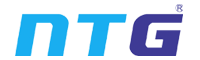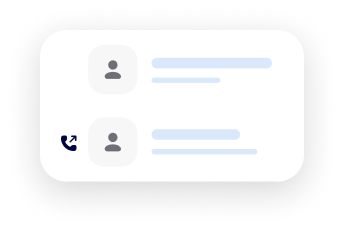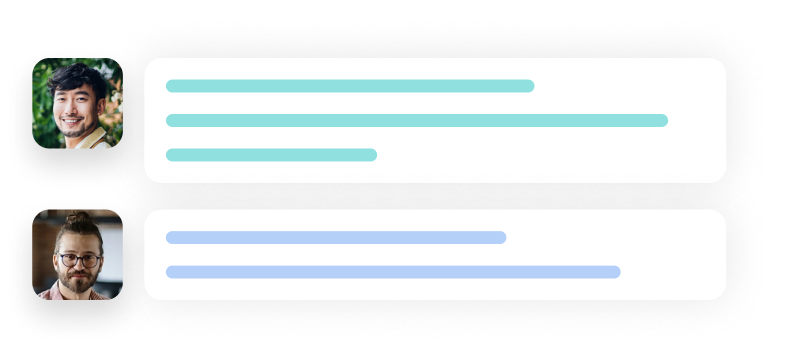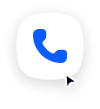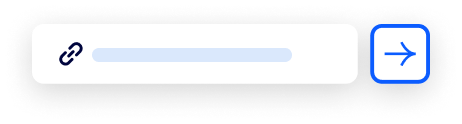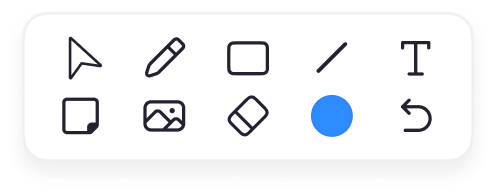Sử dụng Zoom bảo mật đúng cách được rất ít người biết đến. Trong quá khứ đã có không ít thông tin không tốt về bảo mật của Zoom. Khi Covid-19 ập đến , lượng người dùng tăng đột biến, đồng thời nảy sinh các vấn đề bảo mật, quyền riêng tư của người dùng. Đây cũng là thời điểm một dạng tấn công các cuộc gọi được sinh ra gọi là “Zoom Bombing”. Kẻ xâm nhập sẽ bất ngờ can thiệp các cuộc gọi, để phá đám, truyền bá các nội dung không lành mạnh. Và nắm bắt được tình hình, Zoom đã can thiệp.
Hướng dẫn cách bảo mật Zoom khi tổ chức phòng họp
Tổng quan giao diện
Biểu tượng Bảo mật trong giao diện cho phép người chủ trì bật hoặc tắt các tùy chọn trong cuộc họp để bảo mật cuộc họp và giảm ảnh hưởng trong tới cuộc họp. Hầu hết các cài đặt có thể tùy chỉnh từ trước cuộc họp. Hay nói cách khác, biểu tượng này là tổng hợp các tính năng bảo mật.
Nếu các tùy chọn được bật/tắt (enable/disable) và bị khóa (lock) bởi admin, người dùng sẽ không thể thay đổi trong quá trình sử dụng.
Các cài đặt bảo mật đang có là:
Khóa cuộc họp: Khóa cuộc họp, ngăn những người mới tham gia cuộc họp.
Bật Phòng chờ: Bật “Waiting room” cho những người tham gia mới đến hoặc chuyển những người tham gia hiện tại vào Phòng chờ.
Cho phép người tham gia:
Chia sẻ màn hình: Cho phép người tham gia bắt đầu chia sẻ màn hình.
Trò chuyện: Cho phép người tham gia sử dụng chức năng trò chuyện.
Đổi tên bản thân: Cho phép người tham gia đổi tên mình trong “Participant”.
Tự bật tiếng: Cho phép người tham gia tự bật tiếng mà không cần sự cho phép của máy chủ.
Vẽ/chú thích trên màn hình chia sẻ: Cho phép người tham gia đóng góp bằng cách vẽ thêm về nội dung được chia sẻ trong cuộc họp. Người chủ trì có thể bật hoặc tắt vẽ khi máy chủ đang chia sẻ.
Xóa người tham gia: Cho phép xóa người tham gia khỏi cuộc họp. Người tham gia không thể tham gia lại trừ khi “Allow removed participants to rejoin” được bật trong cài đặt Cuộc họp.
Báo cáo: Cho phép bạn báo cáo một người dùng với nhóm Tin cậy và An toàn của Zoom. Bạn sẽ có thể chọn người dùng nào để báo cáo và cung cấp chi tiết về sự cố. Bạn cũng có thể tải lên bằng chứng, chẳng hạn như ảnh chụp màn hình.
Điều kiện tiên quyết:
Zoom trên Desktop:
Windows: 4.6.10 (20033.0407) hoặc cao hơn
macOS: 4.6.10 (20041.0408) hoặc cao hơn
Linux: 3.5.383291.0407 hoặc cao hơn
Chrome OS: 3.6.5 (4111.0413) hoặc cao hơn
Zoom trên điện thoại:
Android: 4.6.20000.0407 hoặc cao hơn
iOS: 4.6.10 (20012.0407)hoặc cao hơn
Zoom trên web:
Chưa có
Phải là chủ trì cuộc họp, hoặc đồng tổ chức.
Hướng dẫn bảo mật cho hệ điều hành Windows/MacOS:
Bắt đầu một cuộc họp Zoom. Nhấp vào Security
Đây là những chức năng có thể được bật (Enable) trong biểu tượng bảo mật:
Lock Meeting: khóa cuộc họp, ngăn cho thành viên mới tham gia.
Enable Waiting Room: Mở phòng chờ (Waiting Room) cho người tham dự chờ hoặc cho người đang tham gia vào phòng chờ.
Cho phép người tham dự:
Share Screen: Chia sẻ màn hình của họ
Chat: Cho phép người dùng trò chuyện riêng.
Rename Themselves: Cho phép người tham dự thay đổi tên của họ.
Unmute Themselves: Cho phép người dùng bật tiếng để nói chuyện.
Annotate on Shared Content: Cho phép người dùng vẽ/chú thích (annotate) lên màn hình đang chia sẻ. Người chủ trì có thể bật (enable) hoặc tắt (disable) các chú thích này khi người chủ trì đang chia sẻ màn hình.
Remove Participant: Cho phép xóa người tham gia ra khỏi cuộc họp. Người dùng không thể tham gia trừ khi cho phép người dùng bị xóa được phép tham gia lại (Allow removed participants to rejoin) được bật (enabled) trong cài đặt cuộc hop (Meeting settings).
Report: Cho phép bạn báo cáo người dùng cho đội Zoom’s Trust and Safety. Bạn sẽ được chọn người dùng nào để báo cáo và sẽ có phần để điền các thông tin chi tiết như lí do báo cáo. Bạn có thể cung cấp các bằng chứng như video hay chụp màn hình.
Hướng dẫn bảo mật cho hệ điều hành IOS/Android:
Bắt đầu một cuộc họp Zoom.
Nhấp vào More trong phần công cụ cuộc họp. Nhấp Meeting Settings.
Dưới phần Security, đây là những tính năng có thể được bật:
Lock Meeting: khóa cuộc họp, ngăn cho thành viên mới tham gia.
Waiting Room: Mở phòng chờ (Waiting Room) cho người tham dự chờ hoặc cho người đang tham gia vào phòng chờ.
Cho phép người tham dự:
Share Screen: Chia sẻ màn hình của họ
Chat: Cho phép người dùng trò chuyện riêng.
Rename Themselves: Cho phép người tham dự thay đổi tên của họ.
Unmute Themselves: Cho phép người dùng bật tiếng để nói chuyện mà không cần quyền của người chủ trì
Lưu ý: Tính năng để báo cáo người dùng có thể được tìm thấy ở phần thành viên tham gia trong cuộc họp. Tính năng này cho phép bạn báo cáo người dùng cho đội Zoom’s Trust and Safety. Bạn sẽ được chọn người dùng nào để báo cáo và sẽ có phần để điền các thông tin chi tiết như lí do báo cáo. Bạn có thể cung cấp các bằng chứng như video hay chụp màn hình.
Cách bảo mật Zoom hiệu quả nhất chính là bạn hãy bật các tính năng này và sử dụng một cách hợp lí. Chúc các bạn thành công.
Nếu có câu hỏi gì hay vui lòng liên hệ Số điện thoại: 0906.066.640 ở dưới để được hỗ trợ nhanh nhất.
Nếu các bạn ủng hộ đừng quên chia sẻ để cho mọi người biết nhé!